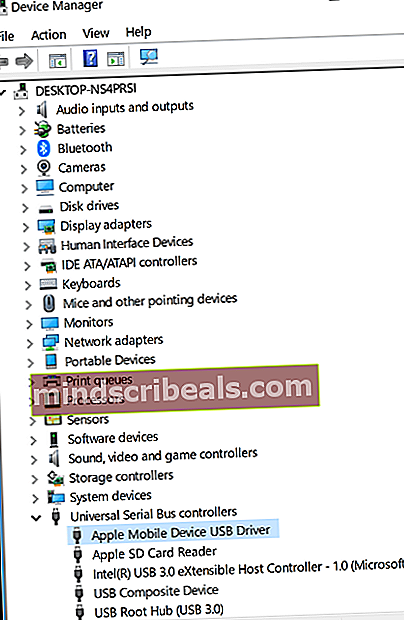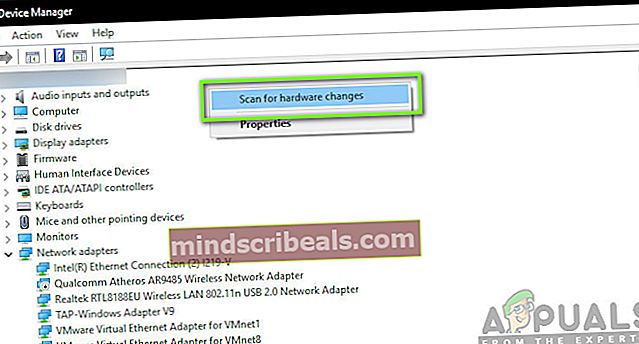Kako popraviti napako iTunes 0xe8000015
Uporabniki doživljajo kodo napake0xe8000015', Ko iPhone povežejo z računalnikom s pomočjo pripomočka iTunes. Kodi napake sledi naslednje sporočilo o napaki: „ITunes se ni mogel povezati s tem iPhoneom, ker je prišlo do neznane napake (0xe8000015)“.

Uporabniki imajo to sporočilo o napaki predvsem, če je njihov iPhone zaklenjen ali pa so ga ponastavili ročno (sem spada tudi primer uporabe novega iPhona). Po navedbah družbe Apple je ta težava začasna in se navadno odpravi tako, da osveži vse module. Vendar pa so naše raziskave pokazale drugače.
V tem članku bomo preučili vse vzroke, zakaj se ta težava sploh pojavlja, in kakšna so možna rešitev za rešitev težave. Prepričajte se, da že od samega začetka sledite rešitvam in se ustrezno spustite navzdol. Rešitve so oštevilčene glede na naraščajoč vrstni red zahtevnosti in uporabnosti.
Opomba: Te rešitve verjetno ne bodo delovale za zaporne iPhone, saj njihove konfiguracije nadzorujejo tuje aplikacije.
Kaj povzroča kodo napake iTunes0xe8000015 ’?
Po prejemu začetnih poročil uporabnikov in samostojni preiskavi smo ugotovili, da je sporočilo o napaki posledica več različnih razlogov. Razlogi, zaradi katerih lahko pride do kode napake iTunes0xe8000015“, Vendar niso omejene na:
- Slaba kartica SIM: Večina naprav iPhone je vezana na operaterja. Samo SIM kartice tega operaterja bodo lahko iPhone odklenile in postale uporabne. Če je kartica SIM pokvarjena ali ni pravilno vstavljena, se prikaže to sporočilo o napaki.
- Težava v računalniku: Obstaja lahko tudi več primerov, ko je računalnik, ki se uporablja za iTunes, slab in obstajajo težave z njegovimi konfiguracijami. Tu lahko poskusite spremeniti računalnik, ki ga uporabljate za dostop do iTunesa, in preverite, ali to pomaga.
- Gonilniki naprav USB so poškodovani: Druga možna težava, zakaj se ta težava pojavlja, je zaradi poškodovanih gonilnikov naprav, nameščenih v vašem računalniku. Gonilniki USB so odgovorni za povezavo iPhona z računalnikom in če so sami pokvarjeni, se prikaže sporočilo o napaki.
- Poškodovane konfiguracije iPhona: Drug resen vzrok za to težavo je poškodovana konfiguracija iPhona. Čeprav se to morda zdi malo verjetno, obstajajo številni primeri, ko imajo iPhoni shranjene slabe konfiguracije, kar povzroča težave v napravi. Obnovitev iPhona deluje tukaj.
1. rešitev: Preverjanje kartice SIM
Običajno se to sporočilo o napaki večinoma pojavi, ko poskušate iPhone nastaviti tako, da ga po ponastavitvi povežete z iTunes. Sporočilo o napaki ne pove, da je težava morda tudi posledica kartice SIM, ki je naprava ne podpira. IPhoni, ki se uporabljajo v več državah, so večinoma zaklenjeni na določenega operaterja in bodo delovali le, če bo v telefon vstavljena njegova kartica SIM.

Če je kartica SIM poškodovana ali ni pravilno vstavljena, se telefon ne bo pravilno povezal in bo povzročil več težav, vključno s sporočilom o napaki, o katerem smo razpravljali. Sem spada tudi primer, ko operater sam zaklene kartico SIM in ne deluje po pričakovanjih. Moral bi vzeti majhen zatič in potisnite v pladnju SIM na iPhonu. Izvlecite kartico SIM in jo poskusite znova pravilno vstaviti. Prepričajte se, da je pravilno nameščen na pladnju za sim kartico. Poskusite lahko tudi vstaviti drugo kartico SIM podprtega operaterja in preveriti, ali težava še vedno obstaja. Če se ne, pomeni, da je težava s kartico SIM. Če še vedno vztraja, pojdite na naslednje rešitve.
2. rešitev: Ponovna namestitev gonilnikov USB
Če zgornja metoda ne deluje, to pomeni, da vaša kartica SIM deluje popolnoma, vendar je morda v računalniku težava z gonilniki USB. Ko iPhone povežete z iTunes, imajo glavno vlogo pri povezovanju gonilniki USB računalnika. Če gonilniki telefona niso pravilno nameščeni ali kakor koli poškodovani, morda obstaja težava. V tej rešitvi se bomo pomaknili do Upravitelja naprav in odstranili gonilnike USB. Kasneje bomo namestili novo različico in ugotovili, ali to odpravlja težavo.
Opomba: Preden poskusite s to rešitvijo, odklopite napravo. Ta rešitev je mišljena, če ste iTunes prenesli iz Microsoftove trgovine.
- Pritisnite Windows + R, vnesite ‘ devmgmt.msc V pogovornem oknu in pritisnite Enter.
- V upravitelju naprav se pomaknite do podkategorije USB ’In jo razširite. Zdaj poiščite vrata, s katerimi povežete iPhone.
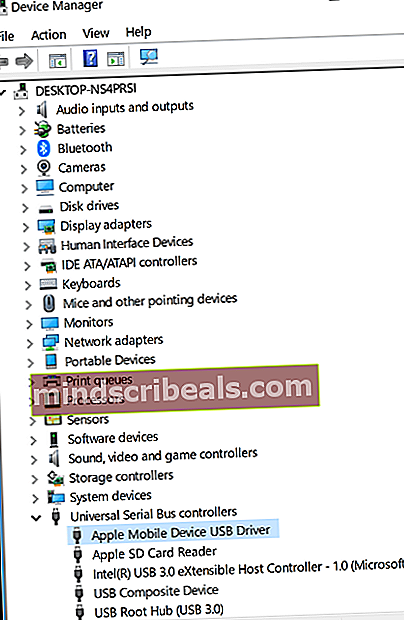
- Z desno miškino tipko kliknite in izberite Posodobi gonilnik . Zdaj imate dve možnosti; gonilnike lahko izberete samodejno ali pa ročno.
- Če posodobitev gonilnikov ne deluje in imate še vedno težave, lahko tudi odstranite gonilnike in nato poskusite povezati iPhone.
- Po končanem postopku z desno miškino tipko kliknite poljuben prazen prostor in kliknite Poiščite spremembe strojne opreme .
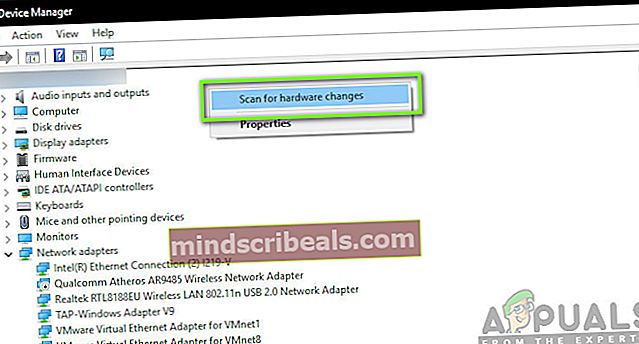
- Zdaj bodo privzeti gonilniki nameščeni samodejno (če ste jih namestili). Znova zaženite računalnik in se poskusite povezati. Preverite, ali je težava odpravljena.
Če ste iTunes prenesli iz Appleova spletna stran, sledite spodnjim korakom:
- Odklopite naprave iz računalnika
- Zdaj, odkleni v napravi iOS in se pomaknite na začetni zaslon. Zdaj, ponovno povezati nazaj v računalnik. Če se iTunes samodejno odpre, ga zaprite.
- Pritisnite Windows + R, da zaženete aplikacijo Run in zaženete naslednjo kodo in pritisnite Enter:
% ProgramFiles% \ Common Files \ Apple \ Mobile Device Support \ Drivers
- Zdaj kliknite Pogled na vrhu okna in preverite naslednje možnosti:
Razširitve datotek
Skriti predmeti

Zdaj boste lahko videli vse končnice datotek in vse skrite elemente.
- Zdaj z desno miškino tipko kliknite kateri koli .inf datoteko v imeniku in kliknite na namestite . Naredite to za vse prisotne datoteke .inf.
- Zdaj, odklopite napravo iz računalnika in znova zaženite. Po ponovnem zagonu znova preverite in preverite, ali je težava odpravljena.
3. rešitev: Poskusite drug računalnik
Če obe zgornji metodi ne delujeta, poskusite preveriti, ali je v računalniku težava. Obstaja več primerov, ko je namestitev iTunes morda poškodovana ali v njej manjkajo moduli. To lahko povzroči, da iTunes ne deluje pravilno in ima težave pri povezovanju z iPhoneom.

V tej rešitvi bi morali namestite novo različico iTunes, potem ko ustvarite nov profil v računalniku ali ga popolnoma spremenite. Če se težava tudi tam pojavlja, lahko nadaljujemo in poskusimo odpraviti težave z drugimi metodami. Če se napaka ne pojavi, pomeni, da je prišlo do težave z računalnikom ali kopijo iTunes.
Opomba: Prepričajte se, da za povezavo uporabljate delujoč kabel za prenos podatkov. Uporabniki so imeli to težavo tudi, če podatkovni kabel ni deloval.
4. rešitev: Obnovitev iPhona
Če vse zgornje metode ne delujejo, lahko poskusimo vaš iPhone postaviti v način za obnovitev (ali DFU) in ga nato poskusiti obnoviti. Vse zgornje metode, ki ne delujejo, kažejo, da bi lahko prišlo do težave v samem iPhoneu namesto v računalniku ali različici iTunes. Upoštevajte pa, da lahko ob obnovitvi iPhona izbrišete vse vaše lokalno shranjene podatke in naprava morda zahteva vaše poverilnice iCloud, zato jih predhodno imejte pri sebi.
- Izklopite iPhone s pritiskom in držanjem gumba za vklop in drsenjem palice.
- Ko je iPhone izklopljen, ga priključite na računalnik in odprite iTunes v računalniku.
- Zdaj pritisnite in držite domov in gumb za prižig v svoji napravi, dokler v računalniku ne vidite pojavnega sporočila v programu iTunes.

- Zdaj lahko posodobi / obnovi po vaši želji. Upoštevajte navodila na zaslonu.
Opomba: Namesto zgornjega dejanja lahko poskusite tudi naslednje:
Držite oba gumb za prižig in gumb za domov ob istem času. Ko držite oba gumba za 9-10 sekund, spustite gumb za vklop, vendar še naprej držite domov. Gumb lahko spustite takoj, ko računalnik obvesti, da je zaznal napravo.